저는 수백 가지의 기술 제품을 테스트하고 검토하고 추천했습니다. 내 전문 분야는 컴퓨팅 및 컴퓨터 장치입니다. 맞춤형 기계식 키보드를 만드는 것부터 마우스에 대한 완벽한 설정을 찾는 것까지 생산성을 위한 최상의 설정을 찾는 일을 좋아합니다. 나는 일주일 동안 아래의 컴퓨터 마우스를 테스트하면서 내가 사용했던 다른 Mac용 마우스와 비교했습니다.- Harry Rabinowitz .
이 기사에서확장하다그냥 구매하세요
Mac용 로지텍 MX Master 3s

라이프와이어/해리 래비노위츠
요약: Mac용 Logitech MX Master 3s는 제가 사용해 본 무선 마우스 중 가장 편안한 마우스 중 하나입니다.
장점강력한 소프트웨어
불일치 알림 창 10을 중지하는 방법
뛰어난 배터리 수명
두 개의 금속 스크롤 휠
비싸다
인체공학적 형태로 인해 대부분의 손가락이 마우스 위에 편안하게 놓이는 편안한 팜 그립이 가능합니다. 마우스는 금속과 플라스틱으로 만들어져 내구성이 뛰어납니다. Bluetooth를 통해 무선으로 연결되며 포함된 USB-C-USB-C 케이블을 통해 충전됩니다. 그 결과 매일 사용하기에 편안한 마우스가 탄생했습니다.

해리 라비노비츠/Lifewire
이 마우스의 가장 큰 특징 중 하나는 금속 스크롤 휠입니다. 둘 다 부드럽고 정확하며 편안합니다. 중앙 휠은 휠을 얼마나 세게 돌리는지에 따라 또는 '시프트 휠 모드' 버튼을 전환하여 한 단계씩 이동하거나 부드럽게 스크롤할 수 있습니다.
원래 Master 3와 달리 Master 3s는 매우 조용한 클릭을 특징으로 합니다. 기본 왼쪽 및 오른쪽 클릭 버튼은 소음이 거의 없어 Mac 터치패드 및 키보드의 이미 조용한 입력에 적합합니다.
다운로드 가능한 Logi Options+ 소프트웨어를 사용하면 이 마우스를 사용자 정의에 가장 적합한 마우스 중 하나로 만들 수 있습니다. 이 소프트웨어를 사용하면 감도(DPI), 스크롤 설정 등을 조정할 수 있습니다. 가장 좋은 기능은 Adobe Lightroom 및 Google Chrome과 같은 특정 프로그램 내에서 마우스 설정을 사용자 정의할 수 있는 앱별 프로필입니다.
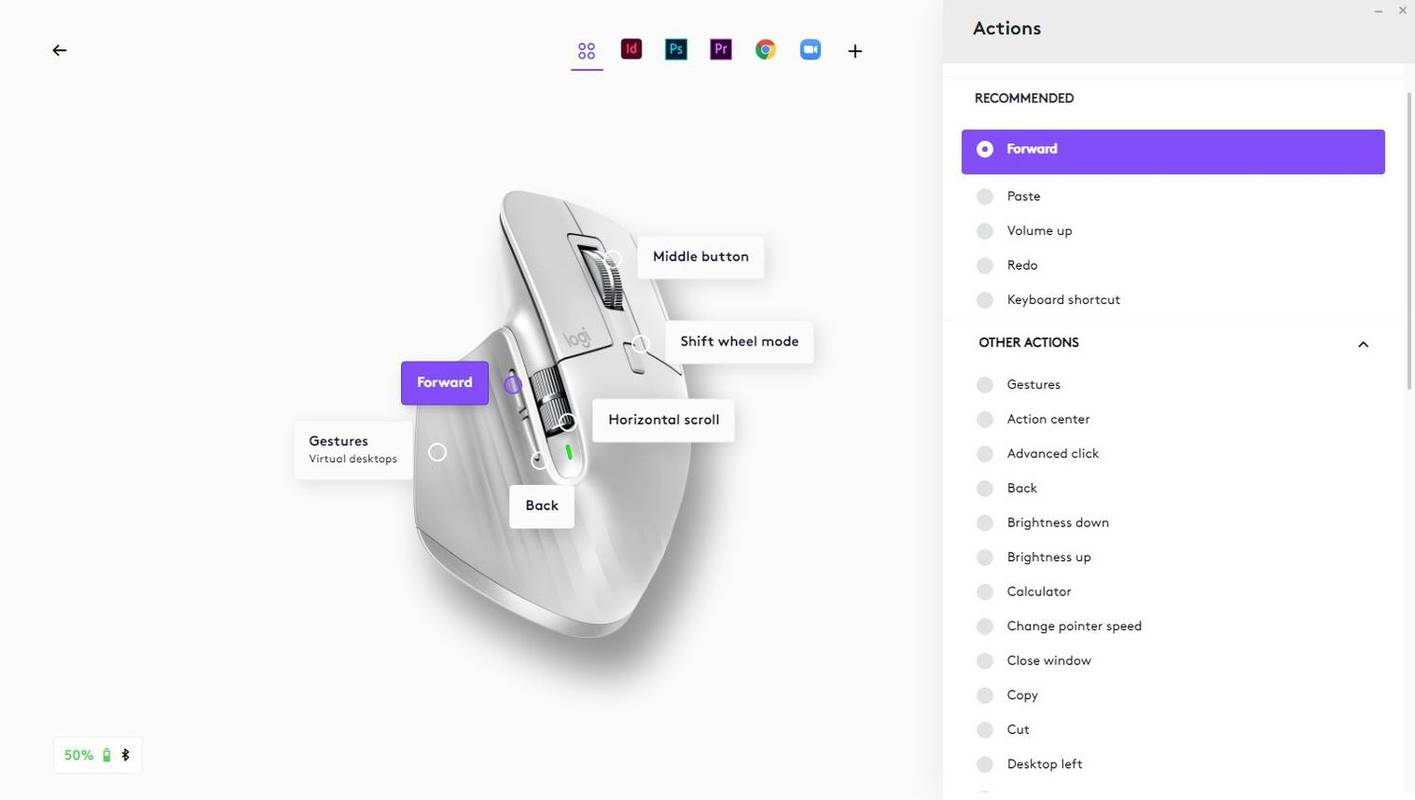
해리 라비노비츠/Lifewire
Mac용 3s는 테스트 중에 가장 좋은 성능을 발휘했으며 테스트가 끝난 후에도 계속 사용했던 마우스였습니다.
훌륭한 가치
한 번에 여러 장치와 페어링 가능
고도로 사용자 정의 가능한 버튼
일회용 AA 배터리를 사용합니다.
옵션 무선 동글은 USB-A입니다.
- 설정
- 매일 사용
- 소프트웨어
- 성능 검사
- 배터리 수명
- Mac용 로지텍 MX Master 3s
- Mac용 로지텍 MX Anywhere 3
- 로지텍 리프트 수직
- 로지텍 M720 트라이애슬론
- Mac용 특수 마우스가 필요합니까?
아니요. 유선 마우스를 구입하는 경우 Mac에 연결하려면 어댑터가 필요할 수 있습니다. Bluetooth가 지원되는 모든 무선 마우스는 Mac에서 작동합니다. 아주 오래된 모델이라면 사양을 다시 한번 확인해보세요. 최신 컴퓨터에는 모두 Bluetooth가 내장되어 있어야 합니다.
- Logitech 마우스가 Mac에서 작동합니까?
예. Logitech의 마우스 대부분은 PC 및 Mac에서 작동합니다. 이 회사는 Mac용으로 설계된 마우스와 키보드 제품군도 보유하고 있습니다. 이 마우스는 해당 마우스와 유사하지만 Apple과 유사한 디자인을 갖추고 있으며 Apple의 Bluetooth 스택과 작동하도록 테스트되었습니다. 그들은 또한 Apple 친화적인 버전을 개발했습니다. Logi 옵션 소프트웨어 .
예산 구매
로지텍 M720 트라이애슬론

아마존
요약: 공정한 가격과 강력한 소프트웨어 덕분에 Triathlon M720은 저가형 경쟁사보다 우위에 있습니다.
가격은 50달러이지만 종종 저렴한 가격으로 판매되는 Logitech의 Triathlon M720 마우스는 Mac용으로 특별히 제작된 것은 아니지만 Bluetooth 연결 및 Logi Options+ 소프트웨어 덕분에 호환성이 뛰어납니다.
M720은 일반적으로 값비싼 마우스에 사용되는 강력한 하드웨어 및 소프트웨어 기능을 갖추고 있습니다. 왼쪽에는 두 개의 기존(사용자 정의 가능) 엄지 버튼과 최대 3개의 페어링된 장치 사이를 전환할 수 있는 세 번째 버튼이 있습니다. 중앙 스크롤 휠은 Master 3만큼 프리미엄은 아니지만 여전히 작업을 완료하고 노치와 부드러운 스크롤 사이를 전환할 수 있습니다.
테스트하는 동안 M720은 평균 이상의 성능을 보였습니다. 그러나 경쟁 우위를 차지한 것은 Logi Options+ 소프트웨어였습니다. 이 소프트웨어를 사용하면 포인터, 스크롤 및 버튼 사용자 정의를 포함한 광범위한 사용자 정의가 가능합니다. 또한 Adobe 및 Safari와 같이 자주 사용되는 앱에서 마우스 동작을 사용자 정의하기 위해 앱별 프로필을 설정할 수도 있습니다.
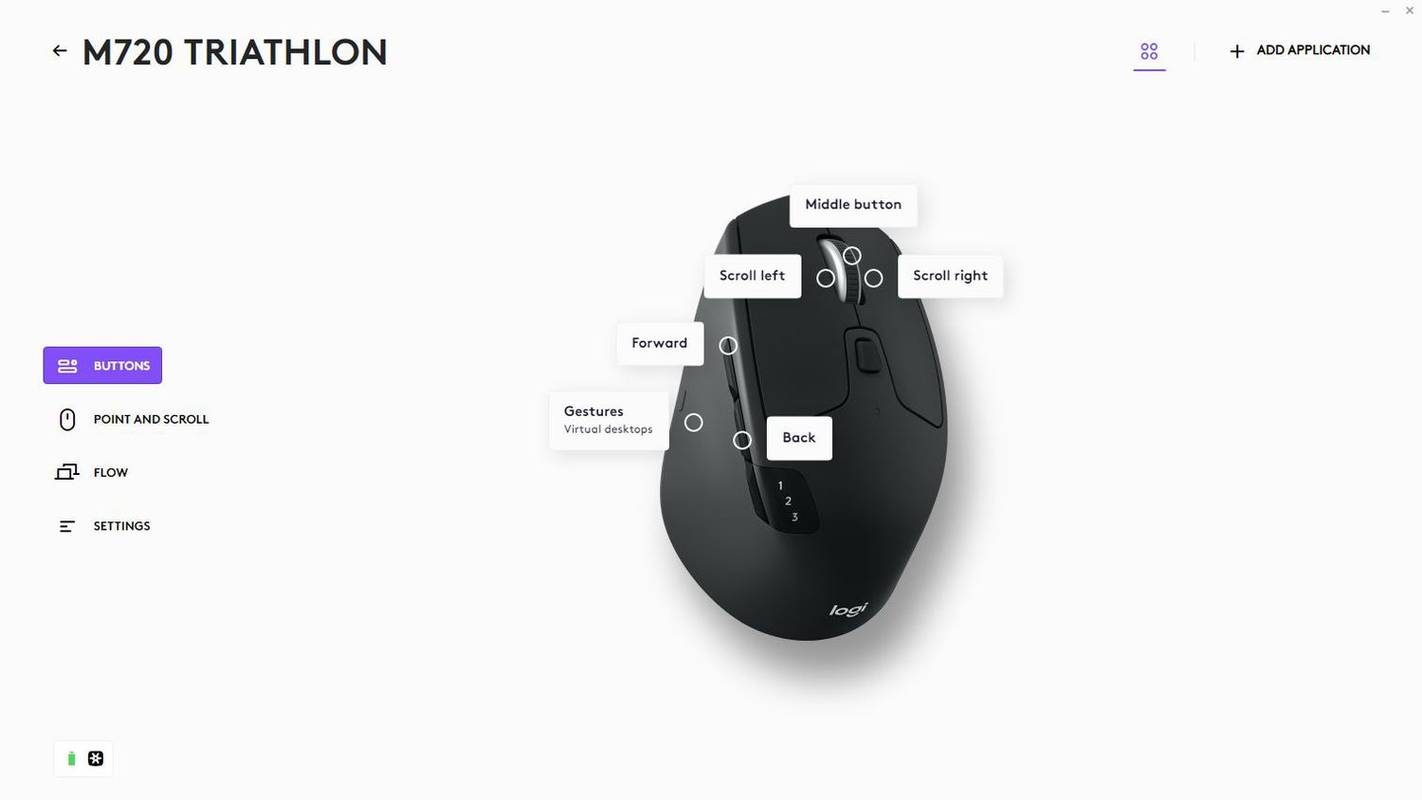
해리 라비노비츠/Lifewire
M720은 저가형 무선 카테고리에서 치열한 경쟁에 직면했습니다. M590과 같은 Logitech의 다른 저가형 마우스 중 상당수는 가격이 약 30달러이며 M720만큼 성능이 좋지 않습니다. Mac용 Logitech Anywhere 3 또는 Apple Magic Mouse 2와 같은 고급 옵션은 M720보다 성능이 뛰어나지만 가격은 80달러입니다. M720은 다른 마우스가 놓치는 중간 지점에 도달하기 때문에 최고의 예산 선택입니다.
구매자는 무엇을 말합니까? Amazon에서 16,000개 이상의 글로벌 평가 중 Logitech Triathlon M720은 별 5개 중 평균 4.6개를 받았습니다.

해리 라비노비츠/LifewireInstagram을 tiktok에 연결하는 방법
아니면 이것들?
일상적인 요구 사항에 권장 사항이 부족하다고 생각되면 Mac용으로 더욱 전문화된 마우스를 권장합니다.
마우스를 테스트하고 평가하는 방법
다음 테스트를 기반으로 Mac용 마우스를 검토했습니다.
대부분의 마우스는 Windows를 염두에 두고 제작되었습니다. 많은 사람들이 MacOS에서 작업하지만 호환되지 않는 소프트웨어나 일치하지 않는 포트와 같은 제한 사항이 있습니다. 저는 MacOS와 호환되는 소프트웨어와 연결성을 갖춘 마우스만을 고려했습니다. 이로 인해 분야가 크게 좁아졌고 대부분 Logitech 및 Apple과 같은 더 유명한 브랜드가 남았습니다.
거기에서 가격, 빌드 품질, 소프트웨어 강점 및 외부 리뷰와 같은 요소가 최고의 선택을 선택하는 데 도움이 되었습니다. 나는 100달러 이하의 마우스만 고려하기로 결정했습니다. 이 가격대 이상의 마우스는 일반 사용자에게 좋은 가치가 아니었습니다.
우리는 기준을 충족하는 4마리의 마우스를 테스트했습니다.
우리가 고려한 쥐각 마우스를 설정하는 것이 얼마나 간단하거나 복잡한지 확인했습니다. 그런 다음 소프트웨어 사용자 정의에 대해 자세히 알아보지 않고 하루 종일 평균 작업을 위해 각 마우스를 즉시 사용했습니다. 둘째 날에는 각 마우스의 소프트웨어를 다운로드하고 사용 가능한 기능과 옵션을 확인하면서 원하는 대로 각 마우스를 사용자 정의했습니다. 나는 Adobe 프로그램 및 가벼운 게임과 같은 보다 집중적인 작업을 위해 일주일 내내 각 마우스를 사용했습니다.
일주일 내내 테스트한 후 각 마우스의 배터리 비율(가능한 경우)을 기록한 다음 각 마우스를 완전히 충전하는 데 걸리는 시간(충전식인 경우)을 측정했습니다.
이번 리뷰를 위해 우리는 Mac용 Logitech MX Master 3s, Mac용 Logitech MX Anywhere 3 및 Logitech Lift의 무료 테스트 샘플을 받았습니다. 로지텍 M720 트라이애슬론을 구매했습니다.
쥐를 평가하는 방법별 4.8~5개 : 이것은 우리가 테스트한 최고의 마우스입니다. 예약 없이 추천해 드립니다.
별점 4.5~4.7개 : 이 마우스는 훌륭합니다. 사소한 결함이 있을 수 있지만 여전히 권장합니다.
별점 4.0~4.4개 : 우리는 이것이 훌륭한 마우스라고 생각하지만 다른 마우스는 더 좋습니다.
별점 3.5~3.9개 : 이 쥐들은 그냥 평범해요.
3.4 이하 : 이 등급의 마우스는 기본 기대치를 충족하지 못하기 때문에 권장하지 않습니다. 우리 목록에서는 아무것도 찾을 수 없습니다.
Mac용 마우스에서 찾아야 할 사항
Mac에서 사용할 수 있는 뛰어난 무선 마우스는 수십 가지가 있습니다. 매일 사용할 장치를 선택하는 것은 어려울 수 있으며, 특히 궁극적으로 개인 취향에 따라 결정될 수 있는 장치의 경우 더욱 그렇습니다. Mac에 가장 적합한 마우스를 결정하려면 다음 사항에 유의하세요.
편안
하루 종일 컴퓨터 앞에 앉아 작업을 한다면 마우스는 몇 시간 동안이라도 편안하게 사용할 수 있어야 합니다. 마우스의 편안함은 손 크기에 따라 달라질 수 있습니다. 스마트폰이나 노트북과 같은 일상적인 물건 옆에서 마우스의 물리적 크기와 마우스 사진을 확인하세요. 또한 마우스가 얼마나 무거운지 확인하십시오. 무거운 마우스는 시간이 지남에 따라 사용하기 지쳐질 수 있습니다.
소프트웨어
Logitech, Apple, SteelSeries와 같은 브랜드에는 일반적으로 추가 기능과 사용자 정의 옵션을 추가하기 위해 마우스와 페어링할 수 있는 다운로드 가능한 소프트웨어가 있습니다. 이 소프트웨어가 Mac에서 사용 가능한지 확인하십시오. 그렇지 않은 경우 다른 마우스를 고려해야 합니다.
배터리
무선 마우스는 충전식 리튬 이온 배터리나 일회용 AA 또는 AAA 배터리로 전원을 공급받습니다. 가장 인기 있는 플래그십 무선 마우스는 충전식 배터리를 사용합니다. 그러나 비즈니스 여행객은 오래 지속되는 일회용 배터리가 장착된 소형 마우스를 선호할 수 있습니다.
자주하는 질문재미있는 기사
에디터의 선택

태그 아카이브 : 파일 탐색기 다크 테마

2024년에 TV 프로그램을 온라인으로 무료로 시청하는 10가지 방법
현재 이용 가능한 최고의 무료 및 합법 TV 프로그램 스트리밍 소스의 포괄적인 목록입니다.

Google 슬라이드 프레젠테이션에 YouTube 비디오를 삽입하는 방법
Google Slide를 사용 중이고 프레젠테이션을 흥미롭고 흥미롭게 유지하는 방법을 찾고 있다면 YouTube 동영상을 포함하는 방법을 알고 싶을 것입니다. 이 기사에서는

Samsung Galaxy J7 Pro를 공장 초기화하는 방법
이전 스마트폰을 더 이상 사용하지 않고 양도하거나 판매하려는 경우 공장 초기화는 매우 유용합니다. 재설정하면 모든 정보, 이미지 및 데이터가 기기에서 지워집니다. 이름 그대로

밴드 히어로 노래 목록
적절한 게임을 위한 자신만의 재생 목록을 만들 수 있도록 Xbox 360 및 PS3에서 'Band Hero'의 전체 트랙 목록을 확인하세요.

Facebook에서 다크 모드를 활성화하는 방법
최신 Facebook 사용자 인터페이스 (UI)는 환영받는 변경 사항이며 이전 버전에서 쉽게 전환 할 수 있습니다. 다크 모드 옵션은 앱에서 널리 사용되는 선택이므로 Facebook이이 기능을 사용하는 것이 합리적입니다. 에



